通过pgAdmin连接实例
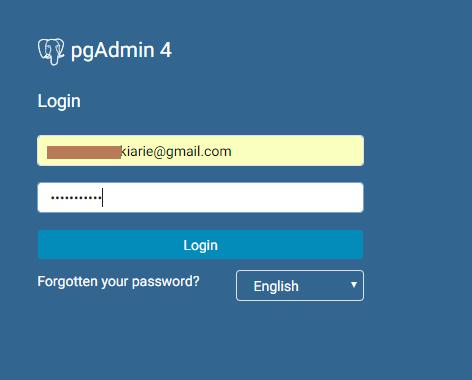
pgAdmin是PostgreSQL数据库的官方客户端应用程序,提供了一个易于使用的界面,用于管理PostgreSQL数据库,它支持多种操作,包括数据库创建、用户和权限管理、表空间管理等,并允许执行SQL语句,使用pgAdmin4或以上版本,用户可以通过公网地址连接到远程主机上的PostgreSQL数据库实例,以下是详细的连接步骤和注意事项。
准备工作
在开始之前,确保满足以下条件:
1、获取公网地址:要使pgAdmin能够连接到远程的PostgreSQL数据库,需要为数据库实例绑定一个公网地址。
2、确保本地设备可访问:本地设备必须能够通过网络访问到数据库实例绑定的公网地址。
3、安装pgAdmin客户端:在可以访问数据库的设备上安装pgAdmin客户端,安装包可以从官方网站下载,并根据操作系统的不同选择相应版本,安装过程中,只需双击安装包并遵循安装向导即可完成安装。
操作步骤
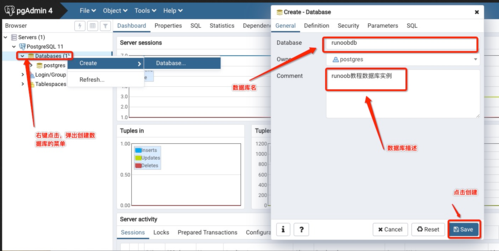
启动pgAdmin客户端
1、安装完成后,启动pgAdmin客户端,通常情况下,安装程序会在开始菜单创建快捷方式,或者可以直接从安装目录运行pgAdmin的可执行文件。
创建服务器连接
2、在pgAdmin的主界面,通常在’Browser’窗口中的’Servers’选项上点击右键,选择’Create>Server’来打开创建新连接的窗口。
填写连接信息
3、在弹出的窗口中,有两个关键的选项卡需要填写:’General’和’Connection’,在’General’选项卡中,输入此次连接的描述信息,例如给连接命名,以便于识别和管理。
4、切换到’Connection’选项卡,这里需要填写网络信息,即RDS PostgreSQL实例的具体信息,如主机名(或IP地址)、端口号、用户名、密码以及要连接的数据库名称。

测试连接
5、填写完毕后,点击“确定”按钮,pgAdmin将尝试使用提供的参数连接到数据库服务器,如果连接信息正确且网络畅通,新的服务器连接会出现在’Browser’窗口的’Servers’列表下,并且可以尝试进行数据库操作了。
注意事项
1、确保pgAdmin的版本至少是4.0或更高,因为旧版本可能不支持一些最新的功能或安全标准。
2、连接信息的准确性非常重要,任何输入错误都可能导致连接失败。
3、网络设置,如防火墙和网络传输层,可能会阻止pgAdmin与数据库之间的通信,确保相关端口和网络路径是开放的。
FAQs
Q1: 如何知道我的pgAdmin版本是多少?
A1: 在pgAdmin客户端界面,通常会在窗口的底部或帮助菜单中找到版本信息,也可以查阅安装目录下的文件信息或访问pgAdmin的官方网站。
Q2: 如果连接失败,我应该如何排查问题?
A2: 首先检查输入的连接信息是否完全正确,特别是服务器地址、端口号、用户名、密码和数据库名,确认你的网络设置没有阻止与数据库服务器的通信,查看pgAdmin的日志文件,可能会有错误提示帮助你找到问题所在。
通过以上步骤,您可以成功通过pgAdmin连接到PostgreSQL数据库实例并进行后续的数据操作。
原创文章,作者:未希,如若转载,请注明出处:https://www.kdun.com/ask/752091.html
本网站发布或转载的文章及图片均来自网络,其原创性以及文中表达的观点和判断不代表本网站。如有问题,请联系客服处理。






发表回复